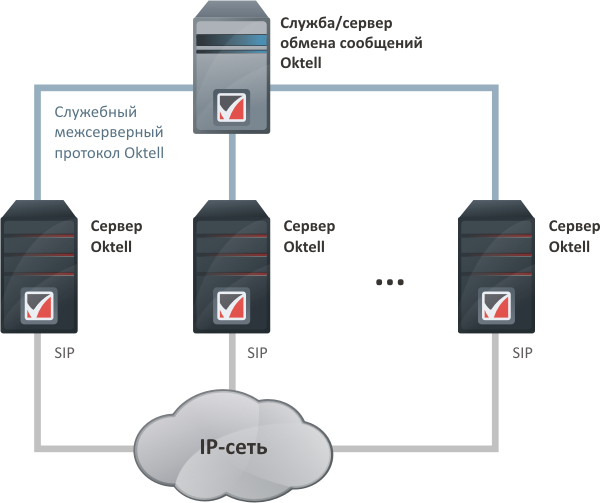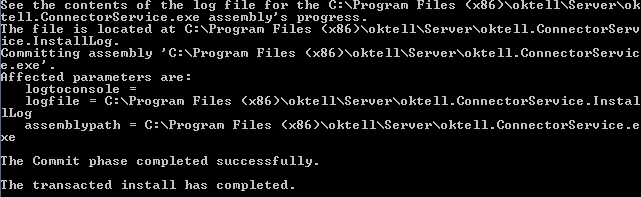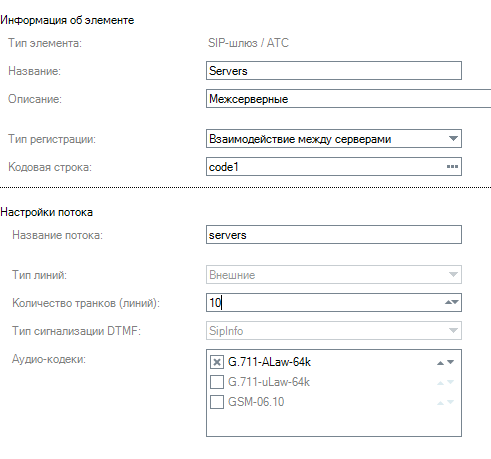Настройка межсерверного взаимодействия — различия между версиями
| (не показана одна промежуточная версия этого же участника) | |||
| Строка 1: | Строка 1: | ||
| + | [[Практики | Наверх]] | ||
| + | |||
| + | __TOC__ | ||
| + | |||
У крупных call-центров часто возникает вопрос как уменьшить нагрузку на сервер Oktell. Для создания распределенной нагрузки зачастую применяется создание межсерверного взаимодействия. Если у компании можно выделить отдельные части, которые редко обращаются друг к другу, то их можно разнести по разным серверам. Требования к серверам очень просты - они должны регистрироваться друг на друге. | У крупных call-центров часто возникает вопрос как уменьшить нагрузку на сервер Oktell. Для создания распределенной нагрузки зачастую применяется создание межсерверного взаимодействия. Если у компании можно выделить отдельные части, которые редко обращаются друг к другу, то их можно разнести по разным серверам. Требования к серверам очень просты - они должны регистрироваться друг на друге. | ||
| Строка 5: | Строка 9: | ||
1) '''Объединение номерного плана.''' Каждому серверу становятся доступны стандартные внутренние номера других серверов. | 1) '''Объединение номерного плана.''' Каждому серверу становятся доступны стандартные внутренние номера других серверов. | ||
| − | 2)''' | + | 2) '''Разрыв петель.''' Взаимосвязанные сервера могут производить оптимальное замыкание петель при множественной переадресации |
| − | + | Подробнее можно прочитать в статье [[Взаимосвязанная работа серверов Oktell]]. | |
| − | + | <span style="color:red">ВНИМАНИЕ: Межсерверное взаимодействие доступно, начиная с релиза Oktell 2.7.121212 | |
| − | |||
| − | ВНИМАНИЕ: Шаг 1 и Шаг 2 настраиваются только на одном сервере! | + | В этой статье рассматривается '''настройка''' совместной работы серверов Oktell. |
| + | |||
| + | Как можно понять, межсерверное взаимодействие серверов происходит по схеме "'''Звезда'''", то есть когда существует центральный узел, к которому обращается каждый сервер и который обеспечивает целостность информации среди серверов. Этот центральный узел называется службой обмена сообщений '''Oktell Connector'''. | ||
| + | |||
| + | |||
| + | [[Файл:MultiSrv1.png | center]] | ||
| + | |||
| + | <span style="color:red;"> ВНИМАНИЕ: Шаг 1 и Шаг 2 настраиваются только на одном сервере! | ||
===Шаг 1. Настройка и установка службы Oktell Connector. === | ===Шаг 1. Настройка и установка службы Oktell Connector. === | ||
| − | Служба Oktell Connector отвечает за обмен между серверами информацией, нужна для связи серверов в группу. В статье разбирается пример, когда служба Oktell Connector установлена на локальном компьютере. Вообще говоря ее можно установить на любой компьютер и в таком случае серверы Oktell будут обмениваться информацией через этот компьютер. | + | Служба '''Oktell Connector''' отвечает за обмен между серверами информацией, нужна для связи серверов в группу. В статье разбирается пример, когда служба '''Oktell Connector''' установлена на локальном компьютере. Вообще говоря ее можно установить на любой компьютер и в таком случае серверы '''Oktell''' будут обмениваться информацией через этот компьютер. |
| − | Для начала требуется открыть конфигурационный файл '''\oktell\server\oktell.ConnectorService.exe.config''' с помощью блокнота или программы "Notepad++". | + | Для начала требуется открыть конфигурационный файл '''\oktell\server\oktell.ConnectorService.exe.config''' с помощью блокнота или программы "Notepad++". Установите следующие ключи: |
<!-- Инициализировать как службу --> | <!-- Инициализировать как службу --> | ||
| Строка 42: | Строка 52: | ||
[[Файл:Межсерв1.PNG |center]] | [[Файл:Межсерв1.PNG |center]] | ||
| + | |||
| + | <span style="color:red">ВНИМАНИЕ: Для корректной работы добавьте созданную службу '''OktellConnectorService''' в исключения брандмауэра. ('''Брандмауэр Windows''' -> '''Разрешить запуск программы или компонента через брандмауэр Windows''' -> '''Разрешить другую программу''' -> '''Обзор''') | ||
===Шаг 2. Настройка серверного конфигурационного файла локального компьютера.=== | ===Шаг 2. Настройка серверного конфигурационного файла локального компьютера.=== | ||
| − | Откройте \oktell\Server\oktell.ServerService.exe.config | + | <span style="color:red;"> ВНИМАНИЕ: Настройка происходит на том же сервере, где и установлена служба '''OktellConnector'''. |
| + | |||
| + | Откройте '''\oktell\Server\oktell.ServerService.exe.config''' | ||
| − | Найдите | + | Найдите следующие ключи (жирным выделено, то что вам нужно изменить, согласно вашей конфигурации). Если этих ключей в файле вы не нашли, то просто скопируйте следующие строки: |
<!-- Exchange oktell server connector --> | <!-- Exchange oktell server connector --> | ||
| Строка 55: | Строка 69: | ||
<add key="SrvConnector_Name" value="'''name1'''" /> | <add key="SrvConnector_Name" value="'''name1'''" /> | ||
<!-- Domain of exchange service. Default disabled --> | <!-- Domain of exchange service. Default disabled --> | ||
| − | <add key="SrvConnectorDomain" value="''' | + | <add key="SrvConnectorDomain" value="'''192.168.0.82'''" /> |
<!-- Port of exchange service. Default 4087 --> | <!-- Port of exchange service. Default 4087 --> | ||
<add key="SrvConnectorPort" value="'''4087'''" /> | <add key="SrvConnectorPort" value="'''4087'''" /> | ||
| Строка 66: | Строка 80: | ||
'''id1''' и '''name1''' - уникальные идентификаторы данного сервера Oktell; | '''id1''' и '''name1''' - уникальные идентификаторы данного сервера Oktell; | ||
| − | ''' | + | '''192.168.0.82''' - ip-адрес данного сервера (или сервера, где запущен oktell connector); '''4087''' - порт службы; |
'''admin''' и '''qwerty''' - логин и пароль для авторизации в службе oktell connector.. | '''admin''' и '''qwerty''' - логин и пароль для авторизации в службе oktell connector.. | ||
| + | |||
| + | Теперь необходимо запустить службу '''oktell connector''' и перезапустить службу '''oktellserver'''. Для этого зайдите в '''Панель управления.Администрирование.Службы''' и остановите службу '''oktellserver'''. Затем запустите службу '''oktellconnector''' и '''oktellserver'''. | ||
===Шаг 3. Настройка серверного конфигурационного файла на удаленных серверах.=== | ===Шаг 3. Настройка серверного конфигурационного файла на удаленных серверах.=== | ||
| − | Откройте \oktell\Server\oktell.ServerService.exe.config | + | Откройте '''\oktell\Server\oktell.ServerService.exe.config''' |
| − | Найдите | + | Найдите следующие ключи (жирным выделено, то что вам нужно изменить, согласно вашей конфигурации). Если этих ключей в файле вы не нашли, то просто скопируйте следующие строки: |
<!-- Exchange oktell server connector --> | <!-- Exchange oktell server connector --> | ||
| Строка 94: | Строка 110: | ||
'''id2''' и '''name2''' - уникальные идентификаторы удаленного сервера Oktell; | '''id2''' и '''name2''' - уникальные идентификаторы удаленного сервера Oktell; | ||
| − | '''192.168.0.82'''- ip-адрес | + | '''192.168.0.82'''- ip-адрес сервера, где запущен oktell connector; '''4087''' - порт службы; |
'''admin''' и '''qwerty''' - логин и пароль для авторизации в службе oktell connector. | '''admin''' и '''qwerty''' - логин и пароль для авторизации в службе oktell connector. | ||
| − | Если во взаимодействии участвуют еще сервера Oktell, то в конфигурационных файлах надо задавать другие идентификаторы, к примеру, '''id3''' и '''name3''', '''id4''' и '''name4'''. При этом адрес, порт и авторизационные данные службы необходимо | + | Если во взаимодействии участвуют еще сервера Oktell, то в конфигурационных файлах надо задавать другие идентификаторы, к примеру, '''id3''' и '''name3''', '''id4''' и '''name4'''. При этом адрес, порт и авторизационные данные службы необходимо оставить прежними. |
| + | |||
| + | Теперь необходимо перезапустить службу '''oktellserver'''. Для этого зайдите в '''Панель управления.Администрирование.Службы''' и перезапустите службу '''oktellserver'''. | ||
| + | |||
| + | ===Шаг 4. Настройка карты сети.=== | ||
| + | |||
| + | Чтобы совершать звонки через межсерверные линии, вам необходимо добавить в карту сети шлюз со следующими настройками: | ||
| + | |||
| + | '''Название''': {любое} | ||
| + | '''Тип регистрации''': '''Взаимодействие между серверами''' | ||
| + | '''Кодовая строка''': {одинаковая для всех серверов} , например, '''Code1''' | ||
| + | '''Название потока''': {любое} | ||
| + | '''Количество транков''': {в зависимости от количества совершаемых звонков} | ||
| + | |||
| + | |||
| + | [[Файл:Межсерв2.PNG | center]] | ||
| + | |||
| + | |||
| + | Если вы следовали данной статье, то увидите, что внутренний номерной план увеличился за счет объединения с внутренними планами других серверов. Теперь вы сможете обмениваться сообщениями с пользователями других серверов, переводить на них звонки и звонить через панель "'''Сотрудники'''". | ||
| + | |||
| + | <span style="color:red">ВНИМАНИЕ: Если в модуле "'''Сотрудники'''" на вкладке "'''Отделы'''" не появилась информация об отделах связанного сервера, перезагрузите сервер '''Oktell'''. | ||
| + | |||
| + | |||
| + | '''Смотрите также:''' | ||
| + | |||
| + | 1. [http://oktell.ru/company/webinars/view/3/ Запись вебинара о взаимосвязанной работе серверов Oktell] | ||
| + | |||
| + | 2. [[Взаимосвязанная_работа_серверов_Oktell]] | ||
| + | |||
| + | 3. [[Свойства_компонентов#ExchangeSip | Свойства компонента IP шлюз в карте сети]] | ||
| + | |||
| + | 4. [[Сценарии_АТС#ScrExchange | Сценарий IVR маршрутизации межсерверных звонков]] | ||
Текущая версия на 19:41, 7 января 2015
Содержание
У крупных call-центров часто возникает вопрос как уменьшить нагрузку на сервер Oktell. Для создания распределенной нагрузки зачастую применяется создание межсерверного взаимодействия. Если у компании можно выделить отдельные части, которые редко обращаются друг к другу, то их можно разнести по разным серверам. Требования к серверам очень просты - они должны регистрироваться друг на друге.
Объединение серверов в группу дает следующие преимущества:
1) Объединение номерного плана. Каждому серверу становятся доступны стандартные внутренние номера других серверов.
2) Разрыв петель. Взаимосвязанные сервера могут производить оптимальное замыкание петель при множественной переадресации
Подробнее можно прочитать в статье Взаимосвязанная работа серверов Oktell.
ВНИМАНИЕ: Межсерверное взаимодействие доступно, начиная с релиза Oktell 2.7.121212
В этой статье рассматривается настройка совместной работы серверов Oktell.
Как можно понять, межсерверное взаимодействие серверов происходит по схеме "Звезда", то есть когда существует центральный узел, к которому обращается каждый сервер и который обеспечивает целостность информации среди серверов. Этот центральный узел называется службой обмена сообщений Oktell Connector.
ВНИМАНИЕ: Шаг 1 и Шаг 2 настраиваются только на одном сервере!
Шаг 1. Настройка и установка службы Oktell Connector.
Служба Oktell Connector отвечает за обмен между серверами информацией, нужна для связи серверов в группу. В статье разбирается пример, когда служба Oktell Connector установлена на локальном компьютере. Вообще говоря ее можно установить на любой компьютер и в таком случае серверы Oktell будут обмениваться информацией через этот компьютер.
Для начала требуется открыть конфигурационный файл \oktell\server\oktell.ConnectorService.exe.config с помощью блокнота или программы "Notepad++". Установите следующие ключи:
<add key="IsService" value="1"/>
А также данные для авторизации (ниже, как пример, login = admin, password = qwerty)
<add key="authlogin" value="admin"/> <add key="authpassword" value="qwerty"/>
Сохраните файл. Теперь нужно зарегистрировать службу oktellconnector с помощью стандартной утилиты InstallUtil.exe (данная утилита входит в пакет framework).
Запустите командную строку от имени администратора. Введите следующее (правой кнопкой -> вставить):
C:\Windows\Microsoft.NET\Framework\v4.0.30319\InstallUtil.exe "C:\Program Files (x86)\oktell\Server\oktell.ConnectorService.exe"
Если все пути указаны верно, то служба установится в командной строке вы увидите следующее:
ВНИМАНИЕ: Для корректной работы добавьте созданную службу OktellConnectorService в исключения брандмауэра. (Брандмауэр Windows -> Разрешить запуск программы или компонента через брандмауэр Windows -> Разрешить другую программу -> Обзор)
Шаг 2. Настройка серверного конфигурационного файла локального компьютера.
ВНИМАНИЕ: Настройка происходит на том же сервере, где и установлена служба OktellConnector.
Откройте \oktell\Server\oktell.ServerService.exe.config
Найдите следующие ключи (жирным выделено, то что вам нужно изменить, согласно вашей конфигурации). Если этих ключей в файле вы не нашли, то просто скопируйте следующие строки:
<add key="SrvConnector_Id" value="id1" /> <add key="SrvConnector_Name" value="name1" /> <add key="SrvConnectorDomain" value="192.168.0.82" /> <add key="SrvConnectorPort" value="4087" /> <add key="SrvConnectorLogin" value="admin" /> <add key="SrvConnectorPass" value="qwerty" />
где id1 и name1 - уникальные идентификаторы данного сервера Oktell;
192.168.0.82 - ip-адрес данного сервера (или сервера, где запущен oktell connector); 4087 - порт службы;
admin и qwerty - логин и пароль для авторизации в службе oktell connector..
Теперь необходимо запустить службу oktell connector и перезапустить службу oktellserver. Для этого зайдите в Панель управления.Администрирование.Службы и остановите службу oktellserver. Затем запустите службу oktellconnector и oktellserver.
Шаг 3. Настройка серверного конфигурационного файла на удаленных серверах.
Откройте \oktell\Server\oktell.ServerService.exe.config
Найдите следующие ключи (жирным выделено, то что вам нужно изменить, согласно вашей конфигурации). Если этих ключей в файле вы не нашли, то просто скопируйте следующие строки:
<add key="SrvConnector_Id" value="id2" /> <add key="SrvConnector_Name" value="name2" /> <add key="SrvConnectorDomain" value="192.168.0.82" /> <add key="SrvConnectorPort" value="4087" /> <add key="SrvConnectorLogin" value="admin" /> <add key="SrvConnectorPass" value="qwerty" />
где
id2 и name2 - уникальные идентификаторы удаленного сервера Oktell;
192.168.0.82- ip-адрес сервера, где запущен oktell connector; 4087 - порт службы;
admin и qwerty - логин и пароль для авторизации в службе oktell connector.
Если во взаимодействии участвуют еще сервера Oktell, то в конфигурационных файлах надо задавать другие идентификаторы, к примеру, id3 и name3, id4 и name4. При этом адрес, порт и авторизационные данные службы необходимо оставить прежними.
Теперь необходимо перезапустить службу oktellserver. Для этого зайдите в Панель управления.Администрирование.Службы и перезапустите службу oktellserver.
Шаг 4. Настройка карты сети.
Чтобы совершать звонки через межсерверные линии, вам необходимо добавить в карту сети шлюз со следующими настройками:
Название: {любое}
Тип регистрации: Взаимодействие между серверами
Кодовая строка: {одинаковая для всех серверов} , например, Code1
Название потока: {любое}
Количество транков: {в зависимости от количества совершаемых звонков}
Если вы следовали данной статье, то увидите, что внутренний номерной план увеличился за счет объединения с внутренними планами других серверов. Теперь вы сможете обмениваться сообщениями с пользователями других серверов, переводить на них звонки и звонить через панель "Сотрудники".
ВНИМАНИЕ: Если в модуле "Сотрудники" на вкладке "Отделы" не появилась информация об отделах связанного сервера, перезагрузите сервер Oktell.
Смотрите также:
1. Запись вебинара о взаимосвязанной работе серверов Oktell
2. Взаимосвязанная_работа_серверов_Oktell